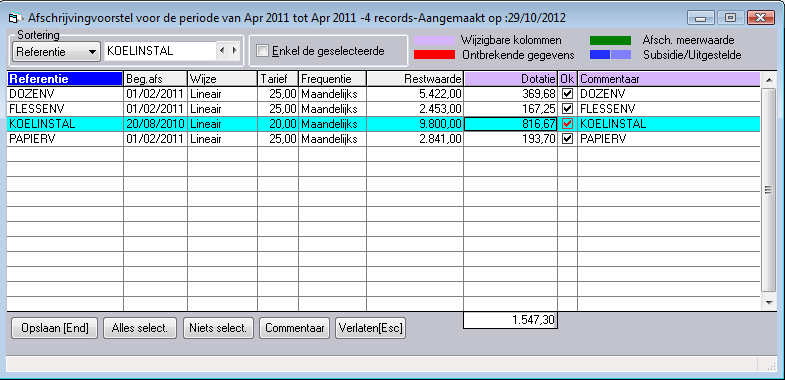Page History
...
- Selecteer Alle afschrijfbare vaste activa of een referentiereeks
- Selecteer de begin- en eindperiode waarmee rekening dient gehouden te worden op basis van de in de basisfiche gekozen frequentie. Indien u voor een jaarlijkse frequentie gekozen hebt, selecteer hier de begin- en eindperiode van het boekjaar voor het genereren van de diverse afschrijvingsposten.
- Klik op om het tijdelijke bestand van de diverse afschrijvingsposten aan te maken.
- WinBooks doet een voorstel voor de berekening van de diverse afschrijvingsposten.
- Per afschrijvingsregel vindt u de referentie, de begindatum van afschrijving, de wijze, de frequentie, de restwaarde en uiteraard het af te schrijven bedrag, een selectievak en een op basis van de ingestelde parameter ingevulde commentaar.
- U kan indien nodig een Commentaar invoeren en/of het Bedrag wijzigen. Tevens kunt u afschrijvingsregels al dan niet selecteren. De kolommen met een titel op een paarse achtergrond zijn wijzigbaar.
- De afschrijvingen m.b.t. herwaarderingen verschijnen in het groen. De afschrijvingen m.b.t. kapitaalsubsidies verschijnen in het blauw.
- Klik op om het tijdelijke bestand te bewaren maar zonder dit voorstel in de boekhouding op te nemen. De volgende keer dat u de BEREKENING VAN DE AFSCHRIJVINGEN vraagt, zal WinBooks hetzelfde voorstel tonen.
- Klik op om de gegevens van dit voorstel in de boekhouding op te nemen en bevestig deze keuze.
...
Deze optie toont de lijst van de laatst berekende en geboekte afschrijvingsposten. Standaard zijn alle investeringen geselecteerd. Echter kunt u die selectie al dan niet aanpassen d.m.v. het vinkje in de kolom wissen.
Klik vervolgens op en WinBooks start de procedure om de boekingen met betrekking tot de geselecteerde afschrijvingen te wissen zowel in het beheer van de vaste activa als in de boekhouding. Indien u meerdere afschrijvingssets wenst te verwijderen dient u deze procedure meermaals na elkaar te gebruiken. WinBooks zal het verwijderen aanvaarden zolang de boekingen niet in een gesloten periode zijn opgeslagen.
...
Op basis van deze voorafgaande selectie, stelt WinBooks een overzicht samen onder de vorm van een tabel waarin er voor ieder goed de historiek van de boekingen worden weergegeven.. Standaard zijn alle boekingen geselecteerd om die te kunnen te wissen. Echter kunt u deze selectie nog aanpassen d.m.v. het vinkje in de kolom wissen.
Klik vervolgens op en WinBooks start de procedure om de boekingen met betrekking tot de geselecteerde afschrijvingen te wissen zowel in het beheer van de vaste activa als in de boekhouding.
...